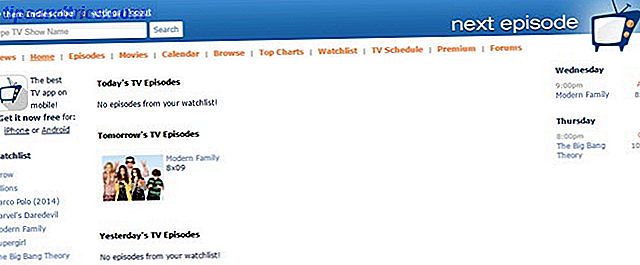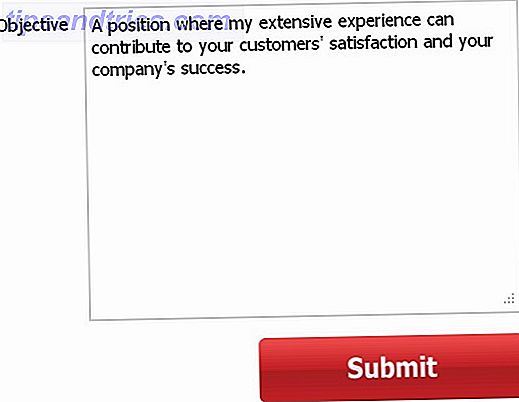Virus, logiciels espions, logiciels malveillants, etc. Expliqués: Comprendre les menaces en ligne Virus, logiciels espions, logiciels malveillants, etc. Explication: Comprendre les menaces en ligne Lorsque vous commencez à penser à tout ce qui pourrait mal tourner lorsque vous naviguez sur Internet, le Web commence à ressembler à un endroit assez effrayant. Lire la suite refuse de mourir. Ils entrent en scène, infectent beaucoup de gens, attirent beaucoup d'attention et sont vaincus. . . mais ensuite ils reviennent. Browser Warden est l'un de ces morceaux de logiciels malveillants. Il sert des publicités vraiment ennuyeuses, et ne va absolument pas disparaître. Si votre ordinateur a été infecté par Browser Warden, il est temps d'y mettre un terme. Voici comment s'en débarrasser - de façon permanente.
Qu'est-ce que le navigateur du navigateur?
Browser Warden est un adware, tout comme son cousin Web Warden. Adware est un petit programme qui fonctionne sur votre ordinateur et qui diffuse un grand nombre d'annonces lorsque vous naviguez sur Internet. Ces publicités peuvent se manifester sous la forme de fenêtres contextuelles, de pop-ups ou même de liens insérés dans la page (vous remarquerez beaucoup de texte souligné si vous avez Browser Warden). Comme vous pouvez le voir sur cette image de MalwareTips, l'adware peut devenir vraiment énervant très rapidement.
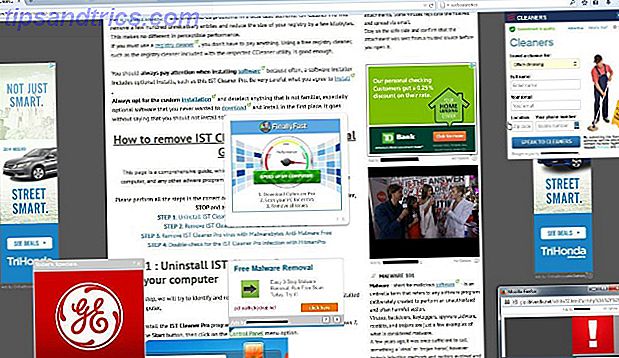
Vous vous demandez peut-être comment Browser Warden est arrivé sur votre ordinateur en premier lieu. La plupart des gens finissent avec ceci et d'autres adware quand ils téléchargent un morceau de logiciel libre. Freeware est souvent livré avec un certain nombre d'autres applications 4 Barres d'outils du navigateur ennuyeux et comment se débarrasser d'eux 4 Barres d'outils de navigateur ennuyeux et comment se débarrasser d'eux Barres d'outils du navigateur ne semblent tout simplement pas s'en aller. Regardons quelques nuisances communes et détaillons comment les enlever. Lire la suite, et ces applications sont souvent des logiciels publicitaires. Vous pouvez facilement les télécharger sur votre propre ordinateur sans le savoir (si vous êtes curieux de savoir comment cela se passe, consultez l'article de Justin sur OpenCandy OpenCandy: La raison pour laquelle vous ne devriez jamais cliquer sur "Suivant" OpenCandy: La raison pour laquelle vous ne devriez jamais Cliquez sur "Suivant" Cliquez sur "Suivant" à plusieurs reprises pour installer des applications sous Windows, jusqu'à ce que vous découvriez que vous avez installé d'autres programmes sur votre ordinateur sans le savoir, grâce à OpenCandy.
Si vous téléchargez régulièrement des logiciels gratuits, il est important d'être très vigilant sur les applications que vous téléchargez Comment faire vos recherches avant de télécharger des logiciels gratuits Comment faire vos recherches avant de télécharger des logiciels gratuits Avant de télécharger un programme gratuit, vous devez être sûr c'est digne de confiance. Déterminer si un téléchargement est sûr est une compétence de base, mais tout le monde a besoin - en particulier sur Windows. Utilisez ces conseils pour vous assurer ... Lire la suite. Aussi, n'oubliez pas que de nombreux sites qui offrent de nombreux téléchargements gratuits, comme Softonic et CNET, ont été connus pour offrir beaucoup de logiciels publicitaires groupés avec leurs programmes. La meilleure façon de vous assurer que vous obtenez une bonne application est de l'obtenir à partir d'un app store vérifié ou à partir du site Web d'un développeur.
Comment se débarrasser du gardien du navigateur
Pour vous débarrasser enfin de ce nuisible nuisible, vous devrez supprimer le programme de votre ordinateur, puis supprimer l'extension du navigateur de tous les navigateurs qu'il est capable d'infecter. Cela peut prendre un certain temps, mais ça en vaut vraiment la peine.
La première étape consiste à supprimer le logiciel Browser Warden de votre ordinateur. Pour ce faire, vous devrez le trouver et le désinstaller. Allez dans Menu Démarrer> Paramètres> Applications et fonctionnalités et faites défiler la liste des applications jusqu'à ce que vous trouviez quelque chose que vous ne reconnaissez pas. Il pourrait être appelé Browser Warden, mais il pourrait être appelé beaucoup d'autres choses, aussi bien.
MalwareTips a compilé cette liste d'applications publicitaires potentiellement malveillantes que vous devez désinstaller: Navigateur Warden, Sm8mS, Vache à rabais, V-bates, PriceMeter, Supra Savings, Pilote système réseau, FreeSoftToday, Assistant de recherche, Re-Markable, Zombie Alert, Wajam, Coupon Serveur, Lollipop, HD-Total-Plus, BlockAndSurf, Safe Saver, SupTab, WebenexpV1, Lollipop, Version mise à jour logicielle, DP1815, Lecteur vidéo, Convertir des fichiers gratuitement, Plus-HD 1.3, BetterSurf, MediaPlayerV1, PassShow, LyricsBuddy-1, PureLeads, Media Player 1.1, RRSavings, Fraveen, Websteroids, Taureau d'épargne, TidyNetwork, Search Snacks, MediaBuzzV11 et Re-markit.
Une fois que vous avez trouvé l'application fautive, cliquez dessus et appuyez sur le bouton Désinstaller . Pour voir une explication vidéo de la désinstallation d'applications dans Windows 10 et 8, consultez les vidéos ci-dessus.
Une fois que vous avez supprimé les applications incriminées, il est temps de nettoyer vos navigateurs. Nous allons commencer avec Chrome. Pour supprimer le logiciel publicitaire de Chrome, cliquez sur le bouton de menu à la fin de la barre de menu ou cliquez sur Fichier> Préférences, puis sélectionnez Extensions dans la barre latérale gauche (ou tapez simplement "chrome: // extensions" dans votre barre d'adresse). Faites défiler la liste des extensions et supprimez tout ce dont vous ne vous souvenez pas de l'installation. Si cela vous semble suspect, supprimez-le en cliquant sur la poubelle affichée à droite du nom de l'extension.

Le processus est similaire pour Firefox. Cliquez sur le bouton de menu dans la barre de menus, sélectionnez Outils, puis sélectionnez l'onglet Gestionnaire de modules complémentaires . Sous Extensions, recherchez tout ce qui vous semble suspect, cliquez dessus et appuyez sur Supprimer .

Internet Explorer (si vous l'utilisez toujours) vous permet également de supprimer des modules complémentaires. Cliquez sur Outils ou sur l' icône en forme de roue dentée, puis sélectionnez Gérer les modules complémentaires . Cliquez simplement sur le bouton Supprimer pour supprimer un module complémentaire spécifique. Cette vidéo l'explique bien:
Alors que vous vous débarrassez de Browser Warden, vous pouvez vérifier ces autres extensions malveillantes 4 Extensions de navigateur malveillants qui aident les pirates à cibler leurs victimes 4 Extensions de navigateur malveillants qui aident les pirates à cibler leurs victimes Vous auriez tort de penser à toutes les extensions de navigateur sont conçus pour vous aider. Que les extensions exploitent les vulnérabilités ou envoient des données aux pirates, il est temps d'être vigilant sur la façon dont vous améliorez votre navigateur. Lire la suite aussi. Et lorsque vous avez terminé, n'oubliez pas de redémarrer votre navigateur pour vous assurer que toutes vos modifications prennent effet.
Double-vérifier avec Malwarebytes
Une fois que vous avez pris ces mesures, vous devriez être libre de Browser Warden. Pour être sûr, cependant, c'est une bonne idée d'exécuter un chèque avec une application anti-malware. 3 Outils gratuits de protection et de suppression des malwares en temps réel 3 Outils gratuits de protection et de suppression des logiciels malveillants en temps réel vous mettre à un risque élevé d'attraper des logiciels malveillants, vous devriez faire un effort pour être protégé contre ces menaces en temps réel. Un outil anti-virus est ... Lire la suite comme Malwarebytes, qui est disponible gratuitement. Il va balayer votre système à la recherche de Browser Warden et de logiciels malveillants similaires, vous aidant à garder votre ordinateur propre.

Téléchargez le logiciel à partir de Malwarebytes, exécutez-le et nettoyez tout ce qu'il trouve.
Stay Browser-Warden-Gratuit
Maintenant que vous avez récupéré les fichiers incriminés de votre ordinateur, vous devriez être en sécurité. Assurez-vous d'être plus prudent lorsque vous téléchargez un logiciel libre. 14 Alternatives gratuites et Open Source pour les logiciels payants 14 Alternatives gratuites et Open Source pour les logiciels payants Ne gaspillez pas d'argent sur les logiciels pour un usage personnel! Non seulement les alternatives libres existent-elles, elles offrent probablement toutes les fonctionnalités dont vous avez besoin et peuvent être plus faciles et plus sûres à utiliser. Lire la suite la prochaine fois! Recherchez des avis, évitez les sites comme Softonic et CNET, et gardez un œil sur les fichiers installés sur votre ordinateur pour voir si quelque chose se glisse dans votre nouveau logiciel. Vérifiez régulièrement la fenêtre Applications et fonctionnalités et les extensions de votre navigateur pour rechercher les programmes que vous n'avez pas installés et supprimez-les.
Avez-vous déjà eu affaire à Browser Warden? Avez-vous réussi à vous en débarrasser? Partagez vos expériences ci-dessous!
Crédits image: 89/365 aaAAAaaaaAhhHhHhHh !! par Pascale PirateChickan via Flickr

![IFTTT Automation pour votre page Facebook [Conseils Facebook hebdomadaires]](https://www.tipsandtrics.com/img/internet/354/ifttt-automation-your-facebook-page.jpg)